ጤና ይስጥልኝ
በ LAN ላይ የተዋቀረው አታሚ ጥቅሞች ለሁሉም ሰው ግልጽ ናቸው ብዬ አስባለሁ። አንድ ቀላል ምሳሌ
- ወደ አታሚው መድረሻ ካልተዋቀረ - ከዚያ መጀመሪያ አታሚውን የተገናኘበትን ፒሲ ላይ መጣል ያስፈልግዎታል (የዩኤስቢ ፍላሽ አንፃፊን ፣ ዲስክን ፣ አውታረመረቡን ፣ ወዘተ.) እና ከዚያ ያትሟቸው (በእውነቱ 1 ፋይል ለማተም - ደርዘን ማድረግ ያስፈልግዎታል "አላስፈላጊ" እርምጃዎች);
- አውታረመረቡ እና አታሚው ከተዋቀረ - ከዚያ በአውታረ መረቡ አውታረመረብ ላይ በማንኛውም አርታኢዎች ላይ በማንኛውም "አርታኢ" ቁልፍን ጠቅ ማድረግ እና ፋይሉ ወደ አታሚው ይላካል!
ምቹ ነው? በሚመች ሁኔታ! አታሚውን በዊንዶውስ 7 ፣ 8 ላይ በአውታረ መረቡ ላይ እንዲሠራ እንዴት ማዋቀር እንደሚቻል እነሆ ፣ እና በዚህ ጽሑፍ ውስጥ ይገለጻል ...
ደረጃ 1 - አታሚው የተገናኘበትን ኮምፒተር በማዋቀር (ወይም በአውታረ መረቡ ላይ ላሉት ሁሉም ፒሲዎች አታሚውን እንዴት ማጋራት እንደሚቻል)።
እኛ የእርስዎ አካባቢያዊ አውታረ መረብ የተዋቀረ መሆኑን (ለምሳሌ ፣ ኮምፒዩተሮች እርስ በእርስ ይያዛሉ) እና አታሚው ከአንዱ ኮምፒዩተሮች ጋር እንደተገናኘ (ማለትም አሽከርካሪዎች ተጭነዋል ፣ ሁሉም ነገር ይሰራል - ፋይሎች ታትመዋል) ፡፡
በአውታረ መረቡ ላይ ካለው ከማንኛውም ፒሲ ጋር አታሚውን ለመጠቀም እንዲቻል ኮምፒተርዎን የተገናኘበትን ኮምፒተር በትክክል ማዋቀር አለብዎት ፡፡
ይህንን ለማድረግ ወደ ዊንዶውስ መቆጣጠሪያ ፓነል ይሂዱ ፣ በክፍል ውስጥ የቁጥጥር ፓነል አውታረ መረብ እና የበይነመረብ አውታረ መረብ እና ማጋሪያ ማዕከል.
እዚህ በግራ ምናሌው ውስጥ አገናኙን መክፈት ያስፈልግዎታል “የላቁ የማጋሪያ አማራጮችን ለውጥ”።

የበለስ. 1. አውታረ መረብ እና መጋሪያ ማዕከል
በሚከፈተው መስኮት ውስጥ ሶስት ትሮችን በምላሹ መክፈት ያስፈልግዎታል (ምስል 2 ፣ 3 ፣ 4) ፡፡ በእያንዳንዳቸው ውስጥ ከእቃዎቹ አጠገብ ያሉትን ሳጥኖች ምልክት ያድርጉ-ፋይልን እና አታሚ ማጋራትን ያንቁ ፣ የይለፍ ቃል ጥበቃን ያሰናክሉ።
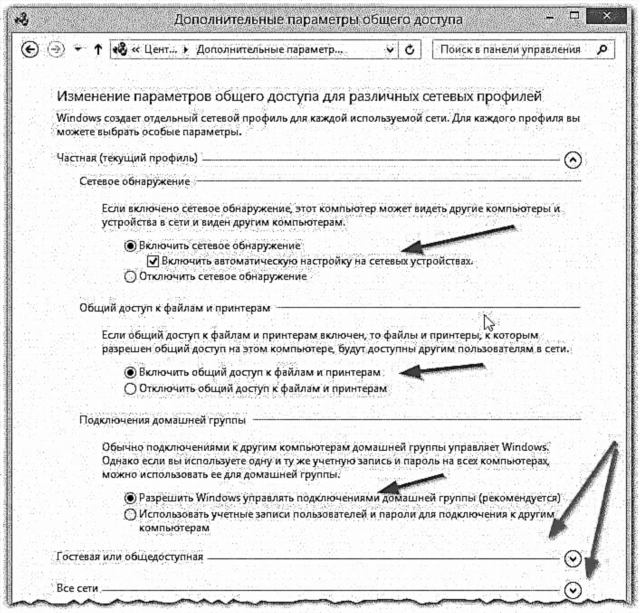
የበለስ. 2. የማጋሪያ ቅንብሮች - የተከፈተ ትር “የግል (የአሁኑ መገለጫ)”

የበለስ. 3. የተከፈተው ትር “እንግዳ ወይም ይፋዊ”
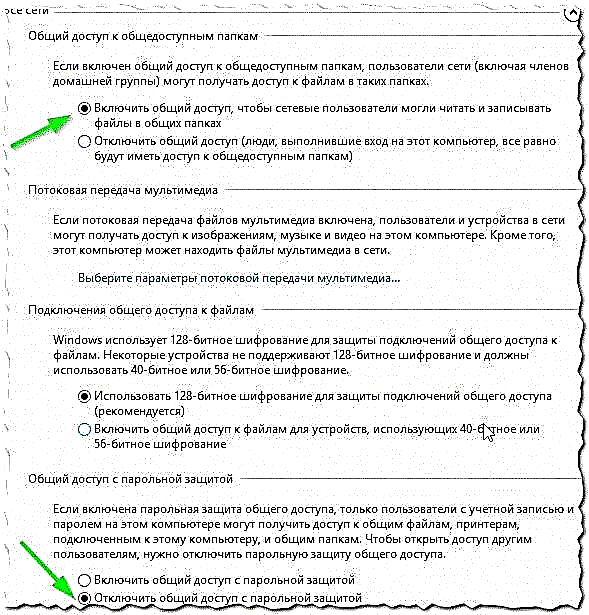
የበለስ. 4. የተከፈተው ትር “ሁሉም አውታረመረቦች”
ከዚያ ቅንብሮቹን ያስቀምጡ እና ወደ የቁጥጥር ፓነል ሌላ ክፍል ይሂዱ - ክፍል "የቁጥጥር ፓነል ሃርድዌር እና የድምፅ መሣሪያዎች እና አታሚዎች".
እዚህ ፣ አታሚዎን ይምረጡ ፣ በ RMB (በቀኝ መዳፊት አዘራር) ላይ ጠቅ ያድርጉ እና “የአታሚ ባህሪዎች” ትርን ይምረጡ። በንብረቶቹ ውስጥ ወደ “መድረሻ” ክፍል ይሂዱ እና “ይህንን አታሚ ያጋሩ” በሚለው ሳጥን ላይ ምልክት ያድርጉ (ምስል 5) ፡፡
የዚህ አታሚ መዳረሻ ክፍት ከሆነ ያንተ የአካባቢ አውታረ መረብ ተጠቃሚ ሁሉ በላዩ ላይ ማተም ይችላል ፡፡ አታሚው በተወሰኑ ጉዳዮች ላይ ብቻ አይገኝም-ፒሲው ከጠፋ በእንቅልፍ ሁኔታ ውስጥ ነው ፣ ወዘተ.

የበለስ. 5. ለአውታረ መረቡ አታሚ ማጋራት ፡፡
እንዲሁም ወደ “ደህንነት” ትሩ መሄድ ያስፈልግዎታል ፣ ከዚያ “ሁሉንም” የተጠቃሚ ቡድን ይምረጡ እና ማተምን ያንቁ (ምስል 6 ይመልከቱ) ፡፡

የበለስ. 6. አሁን በአታሚው ላይ ማተም ለሁሉም ሰው ይገኛል!
ደረጃ 2 - አታሚውን ከአንድ አውታረ መረብ ጋር እንዴት ማገናኘት እና በላዩ ላይ ማተም እንደሚቻል
አታሚው የተገናኘበት ፒሲ ጋር ተመሳሳይ የአካባቢ አውታረ መረብ ላይ የሚገኙ ኮምፒተሮችን ለማዋቀር አሁን መቀጠል ይችላሉ።
የመጀመሪያው እርምጃ መደበኛ አሳሽ ማስጀመር ነው። በግራ በኩል በግራ በኩል ከአካባቢዎ አውታረ መረብ ጋር የተገናኙ ሁሉም ኮምፒተሮች መታየት አለባቸው (ለዊንዶውስ 7 ፣ 8 ተገቢ) ፡፡
በአጠቃላይ ፣ አታሚው የተገናኘበትን ፒሲ ላይ ጠቅ ያድርጉ ፣ እና በደረጃ 1 (ከላይ ይመልከቱ) ፒሲው በትክክል ከተዋቀረ የጋራ አታሚ ያያሉ። በእውነቱ - በላዩ ላይ በቀኝ ጠቅ ያድርጉ እና በብቅ ባዩ አውድ ምናሌ ውስጥ የግንኙነት ተግባሩን ይምረጡ ፡፡ አብዛኛውን ጊዜ ግንኙነቱ ከ 30-60 ሰከንድ ያልበለጠ ይወስዳል። (ነጂዎቹ በራስ-ሰር የተገናኙ እና የተዋቀሩ)።

የበለስ. 7. የአታሚ ግንኙነት
በመቀጠል (ስህተቶች ከሌሉ) ወደ የቁጥጥር ፓነሉ ይሂዱ እና ትሩን ይክፈቱ የቁጥጥር ፓነል ሃርድዌር እና የድምፅ መሣሪያዎች እና አታሚዎች።
ከዚያ የተገናኘውን አታሚ ይምረጡ ፣ በቀኝ መዳፊት አዘራር ላይ ጠቅ ያድርጉ እና “በነባሪነት ይጠቀሙ” የሚለውን አማራጭ ያንቁ።

የበለስ. 8. ነባሪውን አታሚ በአውታረ መረቡ ላይ ይጠቀሙ
አሁን ፣ በየትኛውም አርታ you ይሁኑ (ቃል ፣ ኖትፓድ እና ሌሎችም) የህትመት አዝራሩን ጠቅ ሲያደርጉ የአውታረ መረብ አታሚ በራስ-ሰር የሚመረጠው እርስዎ ማተምዎን ብቻ ማረጋገጥ ያስፈልግዎታል ፡፡ ማዋቀር ተጠናቅቋል!
ከተገናኘ አታሚበአውታረ መረቡ ላይ ስህተት ይታያል
ለምሳሌ አታሚውን ሲያገናኙ አንድ የተለመደ ስህተት “ዊንዶውስ ከአታሚው ጋር መገናኘት አይችልም…” እና አንዳንድ የስህተት ኮዶች (እንደ 0x00000002 ያሉ) የተሰጡ ናቸው - የበለስ ይመልከቱ ፡፡ 9.
በአንደኛው ጽሑፍ ውስጥ ያሉትን ሁሉንም የተለያዩ ስህተቶች ከግምት ውስጥ ማስገባት የማይቻል ነው - ግን እንደዚህ ያሉትን ስህተቶች ለማስወገድ ብዙ ጊዜ የሚረዳኝ አንድ ቀላል ምክር እሰጣለሁ ፡፡

የበለስ. 9. ስህተት ብቅ ቢል ...
ወደ የቁጥጥር ፓነል መሄድ ፣ ወደ “ኮምፒተር አስተዳደር” ይሂዱ እና ከዚያ “አገልግሎቶች” ትሩን ይክፈቱ። እዚህ እኛ ለአንድ አገልግሎት ፍላጎት አለን - “የህትመት አቀናባሪ”። የሚከተሉትን ማድረግ ያስፈልግዎታል-የህትመት ሥራ አስኪያጅውን ያሰናክሉ ፣ ኮምፒተርውን እንደገና ያስጀምሩ እና ከዚያ ይህንን አገልግሎት እንደገና ያነቃቁ (ምስል 10 ይመልከቱ) ፡፡
ከዚያ አታሚውን እንደገና ለማገናኘት ይሞክሩ (የዚህን ጽሑፍ ደረጃ 2 ይመልከቱ)።

የበለስ. 10. የህትመት ሥራ አስኪያጅ አገልግሎቱን እንደገና ማስጀመር
ፒ
ያ ብቻ ነው። በነገራችን ላይ አታሚው ካልታተመ ይህንን ጽሑፍ እዚህ እንዲያነቡ እመክራለሁ: //pcpro100.info/pochemu-printer-ne-pechataet-byistroe-reshenie/
እንደሁለቱም ፣ ለጽሁፉ ማንኛውም ተጨማሪ ነገር በቅድሚያ እናመሰግናለን! ጥሩ ስራ ይኑርዎት!











